Durch den OpenOffice Download erhält man ein vielseitiges Paket zum Erstellen eigener Dokumente auf den Computer. So lassen sich mit der Office-Suite Texte, Tabellen und Präsentationen anfertigen oder Zeichnungen und Datenbanken auf den Rechner zaubern. Um die Dokumente optisch aufzuwerten, sollte man die verschiedenen Formatierungsmöglichkeiten wahrnehmen. So kann man z. B. seine OpenOffice-Dokumente mit Umrandungen verschönern.
Das Einrichten einer Umrandung in OpenOffice-Dokumenten bietet sich z. B. an, wenn man seine Ausarbeitung optisch aufwerten möchte oder das Layout eines Dokumentes gestalten will. Mit der Umrandung lassen sich einzelne Abschnitte oder ganze Seiten farblich markieren und hervorheben.
Wie Sie in OpenOffice eine Umrandung einfügen
In OpenOffice-Dokumenten lässt sich ein Rahmen um einen Textabschnitt oder eine gesamte Seite setzen. Um die Umrandung für einen bestimmten Textabschnitt in OpenOffice einzufügen, markiert man zunächst den entsprechenden Textabschnitt. Über das Menü „Format-Absatz“ wählt man im neuen Fenster den Abschnitt „Umrandung“. Im linken Bildbereich kann man nun die Art der Umrandung vorgeben, z. B. eine Linie an den Seiten des Textes, über- und unterhalb des Geschriebenen oder komplett um den markierten Textabschnitt. Unter „Linie“ gibt man die Stärke der Umrandungsgrenzen an und kann zudem unter verschiedenen Linienformen sowie -farben einen passenden Rahmen auswählen. Mit der Bestätigung über „OK“ erscheint der Rahmen nun um den markierten Text.
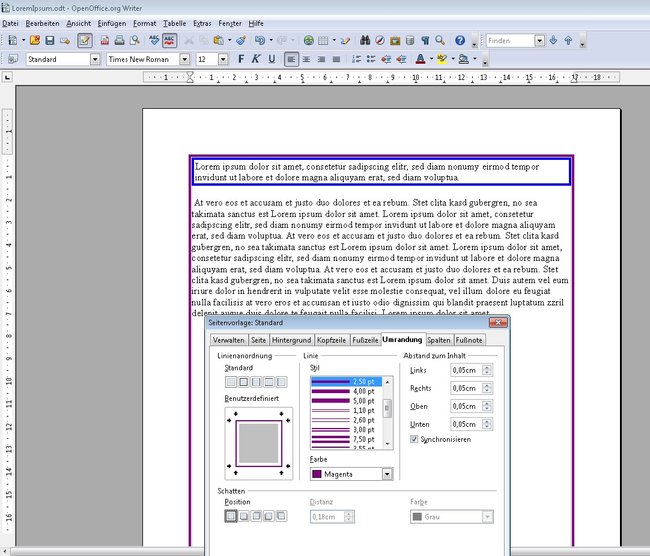
Einen Rahmen in OpenOffice für eine Seite einfügen
Um eine Umrandung um eine gesamte OpenOffice-Seite einzufügen, geht man auf ähnlichem Wege vor. Hierfür wählt man das Menü „Format-Seite“ und im neuen Fenster den Abschnitt „Umrandung“. Wie bei der Umrandung eines Textabschnitts auch kann man hier nun einzelne Formatierungsvorgaben, z. B. die Rahmenstärke und –farbe für die Umrandung in OpenOffice definieren.
Um den Rahmen einer Seite, bzw. eines Abschnitts wieder zu entfernen, benutzt man den gleichen Weg, wie zur Erstellung der Umrandung in OpenOffice. Im entsprechenden Fenster für die Eigenschaften der Umrandung wählt man im linken Bereich „Keine Umrandung zeichnen“ und der Rahmen für den entsprechenden Abschnitt wird wieder ausgeblendet.

Um in OpenOffice Calc die Umrandung für einen Zellenbereich vorzugeben, wählt man „Format-Zellen“. Im neuen Fenster lassen sich unter dem Abschnitt „Umrandung“ Vorgaben, wie die Stärke und das Aussehen des Rahmens für die ausgewählten Zellen bestimmen.
